วิธีบังคับฮาร์ดรีเซ็ตบน iPhone 5s
อนิจจา แม้แต่ iPhone ใหม่ Apple อาจหยุดทำงานและไม่ทำงานภายใต้อิทธิพลของสถานการณ์ที่ผ่านไม่ได้ เช่น เมื่อติดไวรัส ปัญหานี้อาจเกิดจากการติดตั้งแอปพลิเคชันจากแหล่งที่ไม่รู้จักและไม่ได้ตรวจสอบ รวมทั้งเมื่อ RAM ของสมาร์ทโฟนถูกโหลดอย่างหนัก
ในกรณีนี้ การฮาร์ดรีเซ็ตจะไม่ทำงานหากไม่มี iPhone คุณจะต้องหันไปใช้ฟังก์ชันฮาร์ดรีเซ็ต แน่นอน สิ่งที่น่าเศร้าที่สุดคือในกรณีนี้ ไฟล์ที่บันทึกไว้ทั้งหมดจะถูกลบออกจากหน่วยความจำของ iPhone อย่างถาวร แม้ว่า iPhone จะทำงานอีกครั้ง
กู้คืน iPhone ด้วย Home
ถึงกระนั้น คุณไม่จำเป็นต้องทำการฮาร์ดรีเซ็ตบน iPhone 5S หรือ iPhone 7 โดยไม่คำนึงถึงตัวเลือกทั้งหมด ขั้นแรก ให้พยายามทำให้สมาร์ทโฟนของคุณกลับมามีชีวิตอีกครั้งผ่านโหมด "โฮม" หลังจากรอสักครู่ ให้ลองกู้คืนการเข้าถึงโดยกดปุ่ม "home" ค้างไว้ กดปุ่มนี้ค้างไว้อย่างน้อย 3-4 วินาที
จากนั้นลองกดปุ่มสองปุ่มพร้อมกันค้างไว้: ปุ่ม "โฮม" 1 ปุ่มซึ่งอยู่ที่ด้านล่าง + ปุ่ม "โหมดสลีป" 2 ปุ่มซึ่งอยู่ที่ด้านบนของสมาร์ทโฟน หากหน้าจอว่างเปล่า แสดงว่าสมาร์ทโฟนได้เริ่มโหลดข้อมูลใหม่ และในไม่ช้า คุณสามารถเปิด iPhone ได้อีกครั้งโดยกดปุ่ม "โหมดสลีป" ในตอนท้ายของการคืนค่าฟังก์ชันของอุปกรณ์ อย่าลืมลบโปรแกรมที่ไม่ถูกต้อง เนื่องจาก iPhone อาจค้างอีกครั้ง
ขอแนะนำหลังจากกู้คืนการทำงานของสมาร์ทโฟนแล้วเพื่อระลึกถึงสิ่งที่ทำให้เครื่องค้าง หากสิ่งเหล่านี้เป็นการกระทำที่ไม่ถูกต้องในส่วนของคุณ ให้ลองใช้อย่างระมัดระวังมากขึ้นในอนาคต แต่ถ้าไม่มีการดำเนินการที่ไม่ถูกต้องในส่วนของคุณ ปัญหาอาจเกิดขึ้นเนื่องจากการเติมอุปกรณ์คุณภาพต่ำ ในกรณีนี้ คุณต้องติดต่อศูนย์บริการ Apple อย่างเร่งด่วนเพื่อแก้ไขปัญหาเกี่ยวกับอุปกรณ์
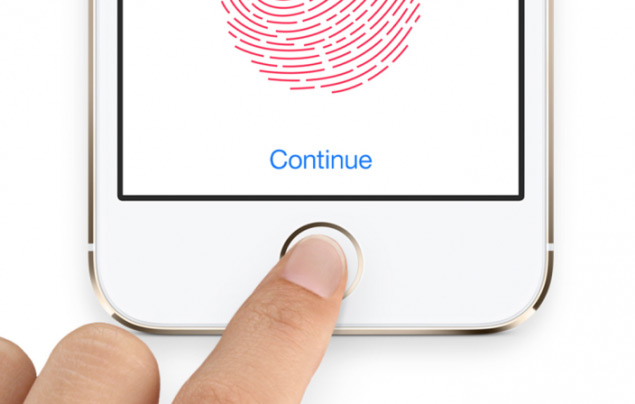
หากผ่านไปสามนาที ทั้งสองตัวเลือกไม่ได้ให้ผลลัพธ์ที่เป็นบวก คุณจะต้องใช้วิธีฮาร์ดรีเซ็ตอุปกรณ์ด้วยการลบข้อมูลทั้งหมดในการฮาร์ดรีเซ็ตของ iPhone 4S
การบังคับให้รีบูตประเภทนี้ - การฮาร์ดรีเซ็ต iPhone - แม้ว่าจะทำให้ข้อมูลทั้งหมดสูญหาย แต่การฮาร์ดรีเซ็ต iPhone 6 ของคุณจะสามารถฟื้นคืนสภาพได้
ก่อนใช้วิธีนี้ คุณควรพยายามสร้างสำเนาสำรองของอุปกรณ์ของคุณ พิจารณาตัวเลือกที่เป็นไปได้สำหรับวิธีฮาร์ดรีเซ็ต iPhone 6S หรือ iPhone 4

กำลังสำรองข้อมูลของคุณ
มีสองวิธีในการสร้างข้อมูลสำรอง: การใช้ซอฟต์แวร์ iTunes หรือใช้บัญชีคลาวด์ iCloud
1. เชื่อมต่อกับโปรแกรม iCloud iPhone ของคุณต้องเชื่อมต่อกับอินเทอร์เน็ต ไปที่เมนู "การตั้งค่า" และค้นหาโปรแกรม "iCloud" เปิดใช้งานฟังก์ชั่น "สำรองข้อมูล" จากนั้นให้คำสั่ง "สำรองข้อมูลไปยัง iCloud" จากนั้น - "สร้างสำเนาสำรอง" จะใช้เวลาสักครู่ในการสำรองข้อมูลที่จำเป็นให้เสร็จสิ้น
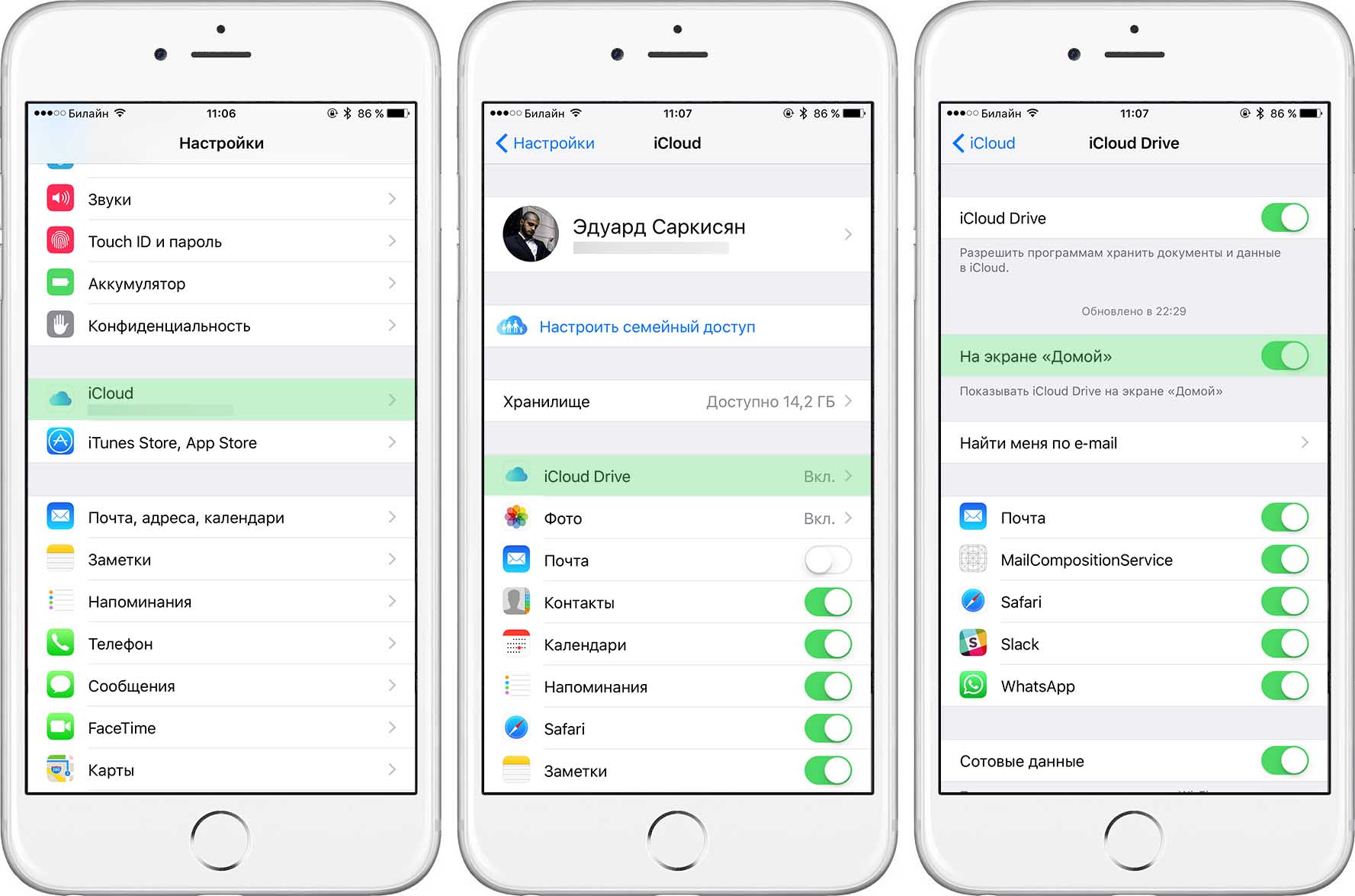
2. การเชื่อมต่อกับ iTunes ไม่จำเป็นต้องเชื่อมต่อ iPhone กับพีซีและเปิดฟังก์ชัน iTunes ค้นหาอุปกรณ์ที่ด้านบนของหน้าต่างที่เปิดเมนู ค้นหาคุณสมบัติ "พีซีเครื่องนี้" เพื่อเปิดใช้งานบรรทัด "สำรองข้อมูลตอนนี้" ขั้นตอนการสำรองข้อมูลที่ดำเนินการต่อจะใช้เวลาตั้งแต่ 1 ถึง 5 นาที
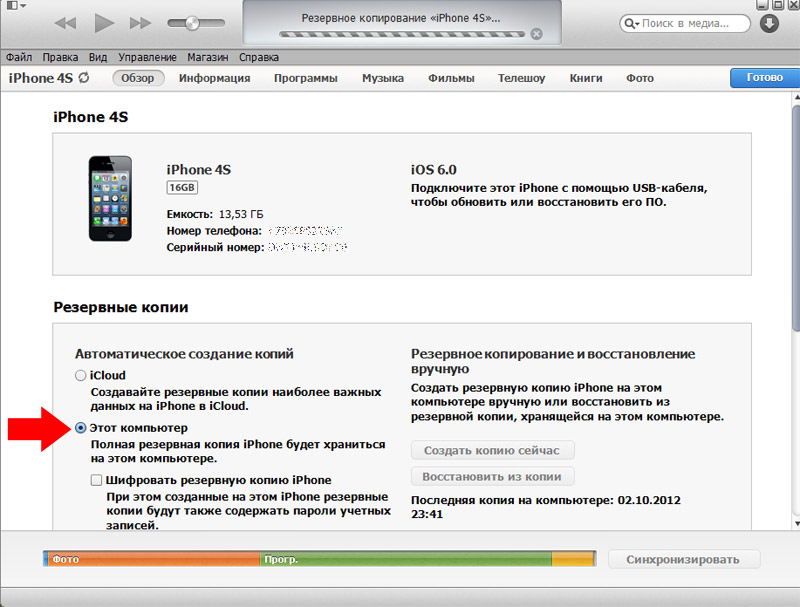
รีเซ็ตข้อมูลจาก iPhone
หลังจากเสร็จสิ้นการสำรองข้อมูล เราจะดำเนินการรีเซ็ตข้อมูล iPhone เราพบโปรแกรม "พื้นฐาน" ในเมนูการตั้งค่า เลื่อนหน้าจอลง เลือกคำสั่ง "รีเซ็ต" จากนั้นเลือก "ลบเนื้อหาและการตั้งค่า" จากนั้นป้อนรหัสผ่านอุปกรณ์ หากต้องการรีเซ็ตต่อ คุณต้องป้อนรหัสผ่านในบรรทัด "ข้อจำกัด" รวมทั้งตั้งรหัสผ่านสำหรับการล็อกหน้าจอด้วย หากเกิดขึ้นจนคุณลืมรหัสผ่านสำหรับพารามิเตอร์ "ข้อจำกัด" คุณจะต้องใช้คอมพิวเตอร์และ iTunes เพื่อตั้งค่า iPhone เป็นศูนย์ เมื่อคุณลืมรหัสผ่านล็อคหน้าจอ คุณจะต้องเริ่ม iPhone ก่อนในกระบวนการกู้คืน

การกู้คืนข้อมูลจากการสำรองข้อมูล
หากคุณกู้คืนสำเนาจากข้อมูลสำรอง คุณจะได้รับอุปกรณ์ที่อัปเดตเหมือนกับตอนที่คุณซื้อ หลังจากการรีบูตข้อมูล สมาร์ทโฟนจะเสนอให้กำหนดค่าใหม่โดยการทำงานต่อ
ในการกู้คืนไฟล์สมาร์ทโฟนทั้งหมดจากการสำรองข้อมูลและลบโหมดกิจกรรมที่ถูกบล็อก คุณต้องป้อน Apple iPhone ID ในคำขอ "ค้นหา iPhone" ต้องใช้เพื่อป้องกันการโจรกรรม
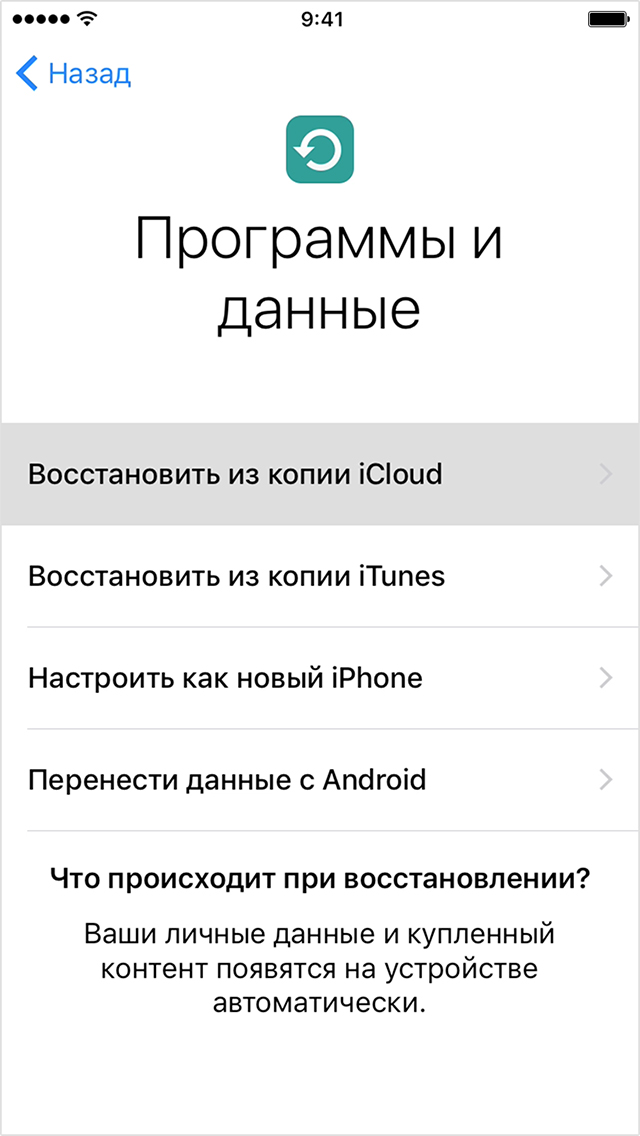
วิธีนี้เป็นวิธีที่ง่ายและประหยัดที่สุดวิธีหนึ่ง ซึ่งจะใช้พีซีและ iTunes ของคุณ
เชื่อมต่อ iPhone แช่แข็งกับคอมพิวเตอร์ของคุณ iTunes จะแจ้งให้คุณทราบว่า iTunes ตรวจพบอุปกรณ์ใหม่ ข้อมูลบนอุปกรณ์ของคุณจะปรากฏในเมนู PC ซึ่งก็คือหมายเลขและเวอร์ชันของระบบปฏิบัติการ iTunes จะให้ข้อมูลหมายเลขประจำเครื่องและเวอร์ชันเฟิร์มแวร์ด้วย ในหน้าต่างคุณจะเห็นปุ่ม "กู้คืน" อุปกรณ์ กระบวนการทำลายข้อมูลอาจใช้เวลานานถึง 20 นาที คุณต้องกดปุ่มนี้เพื่อเริ่มการฟอร์แมต iPhone ที่ผิดพลาด ในช่วงระยะเวลาการรีเซ็ตข้อมูล อุปกรณ์ของคุณอาจรีบูต สถานะของสมาร์ทโฟนหลังจากการรีบูตจะถูกรีเซ็ต
หากคุณพบข้อผิดพลาด โปรดเน้นข้อความและคลิก Ctrl+Enter.
